Поєднавши мережею два комп’ютери, користувачі можуть обмінюватися інформацією без використання зовнішніх пристроїв. Передача даних по локальній мережі зручніше і швидше обміну через електронну пошту або, наприклад, флеш-накопичувач. Мережу між двома комп’ютерами або між комп’ютером і ноутбуком створюється однаково.

Розглянемо апаратну частину створення найпростішої однорангової локальної мережі. Для неї достатньо двох комп’ютерів, оснащених мережевою картою (мережевий адаптер, Ethernet-адаптер, мережева плата). Цей пристрій необхідно для взаємодії передачі сигналу між пристроями в мережі. Потрібний контролер може бути вбудований в материнську плату. Ви виявите його вихід над одним з портів USB. Перевірте наявність оновленого драйвера.
Лінії зв’язку для з’єднання комп’ютерів мережею можуть бути: провідні кабельні, радіоканали. Найпоширеніший і простій спосіб – використання мідного провідника. Більш дорогий провідник – оптико-волоконний кабель. Мідні мережеві кабелі бувають різного ступеня захищеності. Для збільшення завадостійкості проводу обмотують фольгою, яка служить відбиваючим екраном.
[ads2] Знайти відповідний мережевий кабель можна у магазині оргтехніки. Для створення локальної мережі між двома домашніми комп’ютерами досить неекранованої крученої пари. Чотирипарний кабель CAT5 застосовується найчастіше. Візьміть кабель довжиною не більше 100 м, обжав його кінці за допомогою RJ45-коннектора спеціальними щипцями – кримперами. Тепер він з’єднується з пристроєм без пайки та зварювання. Якщо індикатор на контролері світиться або блимає, то кабель підключений вірно. Можна купити готовий, вже «обтиснений» кабель.Тепер залишилося налаштувати комп’ютери для обміну інформацією по локальній мережі, прописати їх IP-адреси, відкрити доступ до певних файлів і папок. У «Панелі управління», перейдіть в розділ «Мережеві підключення». Їх може бути декілька, відшукайте «Підключення по локальній мережі». У контекстному меню з’єднання (права кнопочка миші на значку) натисніть «Властивості».
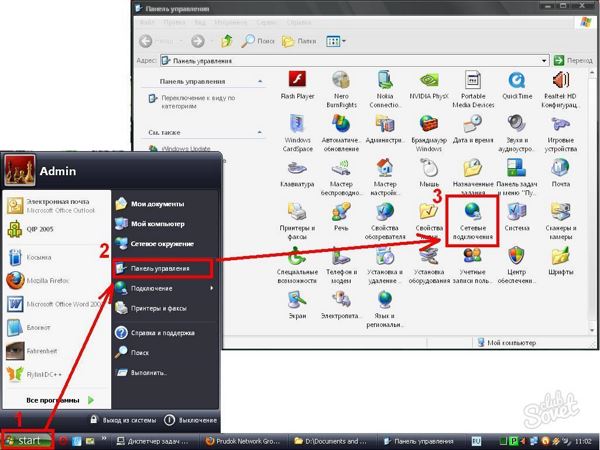
Відкриється вікно, виберіть рядок «Протокол Інтернету (TCP/IP)», тисніть кнопку «Властивості». Поставте перемикач на «Використовувати наступний IP-адреса:» запишіть IP-адресу комп’ютера. Він повинен знаходитися в діапазоні 192.168.0.1 — 192.168.0.254. Якщо комп’ютерів в мережі два, то їх адреси можуть бути «192.168.0.1» і «192.168.0.2». Не забудьте в кожному вікні натиснути «Ок». Аналогічно виконайте налаштування на іншому комп’ютері.
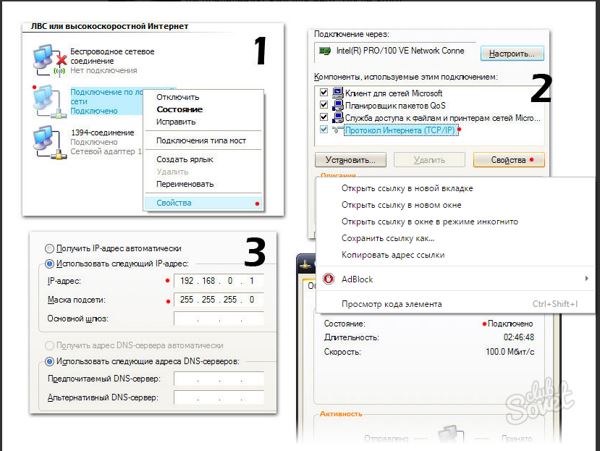
Перейдіть у вікно «Мережні підключення» в Панелі керування, подвійним клацанням на значку відкрийте «З’єднання по локальній мережі». Якщо у полі «Стан» стоїть «Підключено», то всі налаштування ви виконали вірно. «Підключення обмежене» — вказує на допущену помилку. Щоб відкрити доступ до будь-якої папки на вашому комп’ютері, клацніть правою кнопкою миші на папці або диску, встановіть галочку в рядку «Загальний доступ і безпека». Через «Мережеве оточення» вони стануть доступні для обміну даними в групі.
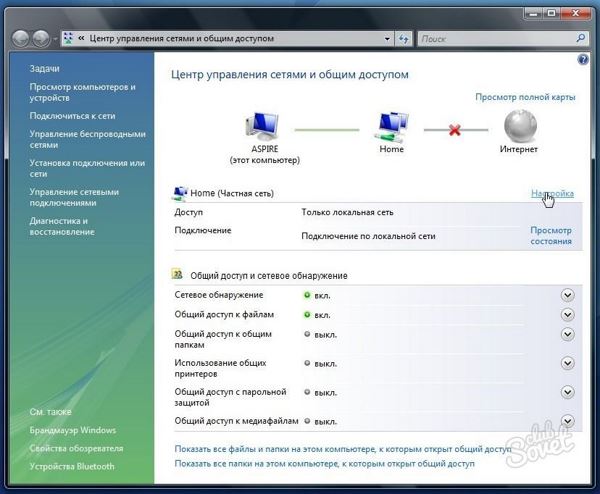
Останній крок – задати ім’я комп’ютера в мережі і створити робочу групу із загальним ім’ям. Викличте вікно «Виконати» (Ctrl+R»), введіть у поле введення команду «sysdm.cpl». Вона відкриє доступ до властивостей системи. Задайте загальне ім’я робочої групи. Наприклад, «WORKGROUP». Або відкрийте властивості комп’ютера, в рядку «Ім’я комп’ютера» наберіть вибране вами ім’я. Щоб всі налаштування запрацювали, перезавантажте комп’ютер.
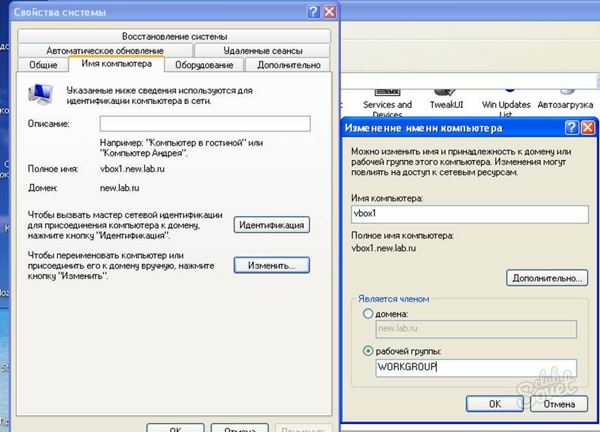
Постійну IP-адресу ставити необов’язково, можна пропустити цей крок, але з ним з’єднання встановиться швидше. Комп’ютери, оснащені бездротовими мережевими картами, можна об’єднати в мережу без кабелів-конекторів через Wi-Fi-роутер. Для створення мережі більше ніяке обладнання не потрібно.
